Ako nastaviť routerovú aplikáciu ExpressVPN pre Netgear R6300v2 a Nighthawk R7000
Tento tutoriál vám ukáže, ako na to nastaviť aplikáciu ExpressVPN na smerovačoch Netgear R6300v2 a Nighthawk R7000.
Stiahnite si firmvér ExpressVPN
Prihláste sa do svojho účtu ExpressVPN pomocou e-mailu a hesla.
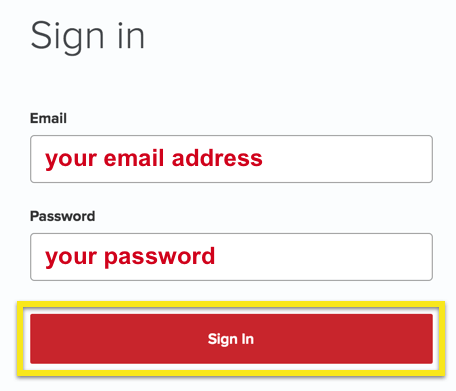
Dostanete sa na hlavný panel účtu. Ponechajte túto stránku otvorenú. Budete sa musieť sem vrátiť a načítať svoje aktivačný kód účtu neskôr.
vybrať Nastavenie na viacerých zariadeniach. (Na mobilných zariadeniach vyberte položku Nastaviť ExpressVPN.)
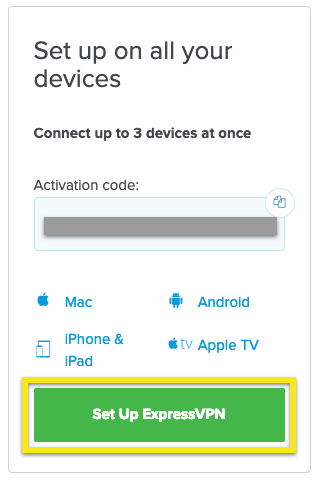
vybrať Router, potom z Vyberte smerovač rozbaľovacia ponuka, vyberte Netgear R6300v2 alebo Netgear Nighthawk R7000. Uistite sa, že ste pre smerovač vybrali skutočný názov modelu.
hit Stiahnite si firmvér na spustenie sťahovania firmvéru ExpressVPN.
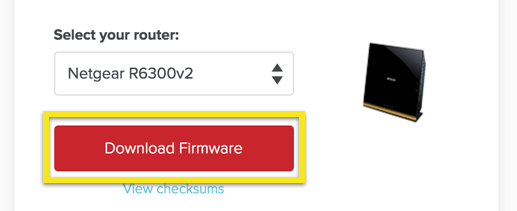
Späť na začiatok
Nastavte smerovač Netgear
Nastavenie smerovača Netgear:
- Ak smerovač nemá prístup na internet, postupujte podľa týchto krokov nastavenia.
- Ak má smerovač prístup na internet, postupujte podľa týchto krokov nastavenia.
Nastavenie smerovačov bez prístupu na internet
Uistite sa, že je smerovač zapnutý a sú pripojené všetky potrebné antény. Pripojte počítač k smerovaču pomocou:
- kábel alebo
- názov zabezpečenej bezdrôtovej siete uvedený v dolnej časti smerovača.
Prístup k internetu Prístrojová doska smerovača Netgear návštevou routerlogin.net. Ak nemôžete získať prístup k informačnému panelu prostredníctvom adresy URL, skúste nájsť bránu smerovača (napr. 192.168.1.1). Postupujte podľa pokynov tu.
Prihlásiť sa s admin/admin.
Ak máte možnosť, preskočiť zmenu názvu siete Wi-Fi (SSID) a hesla, ako aj poverenia správcu. Dôvodom je skutočnosť, že informácie sa obnovia na predvolené hodnoty, keď na smerovač prenesiete aplikáciu ExpressVPN.
Teraz prídete na riadiaci panel smerovača. Pokračujte nasledujúcimi krokmi.
Nastavenie smerovačov s prístupom na internet
Mali by ste byť pripojení k internetu a mali by ste byť schopní prehliadať stránky na internete.
Otvorte prehliadač a otvorte Prístrojová doska smerovača Netgear návštevou routerlogin.net. Ak nemôžete získať prístup k informačnému panelu prostredníctvom adresy URL, skúste nájsť bránu smerovača (napr. 192.168.1.1). Postupujte podľa pokynov tu.
Budete vyzvaní na prihlásenie. Zadajte svoj existujúce používateľské meno a heslo smerovača. (Predvolené prihlasovacie meno / heslo je admin/admin).
Teraz prídete na riadiaci panel smerovača. Pokračujte nasledujúcimi krokmi.
TECHNICKÉ: Bliká váš smerovač Netgear
Na hlavnom paneli smerovača kliknite na ikonu POKROČILÉ pútko.
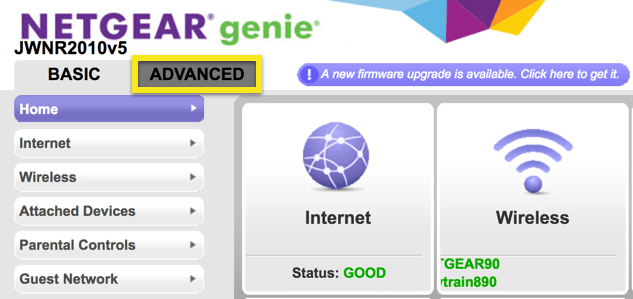
Na bočnom paneli vyberte položku podávanie, a potom Aktualizácia smerovača.
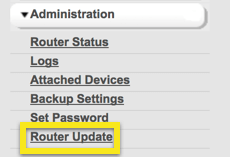
Kliknite na Prehliadať a vyberte ikonu Súbor firmvéru ExpressVPN ktoré ste si stiahli vyššie. Formát názvu súboru je: expressvpn-netgear-rxxxxx-vxxxx.chk

cvaknutie Nahrať zmeniť smerovač pomocou firmvéru ExpressVPN. Možno budete musieť reštartovať router.
Po reštartovaní budete musieť skontrolovať, či ste pripojení k smerovaču Netgear.
- Ak ste pripojení pomocou kábla (odporúčané), potom ste už pripojení k zariadeniu Netgear.
- Ak ste pripojení cez Wi-Fi, musíte nájsť sieť NETGEAR_ (názov modelu) _ (revízia) Wi-Fi a pripojiť sa k nej. Heslo nájdete na nálepke na prednej strane smerovača.
Dostanete sa na hlavný panel smerovača ExpressVPN. cvaknutie Začať.
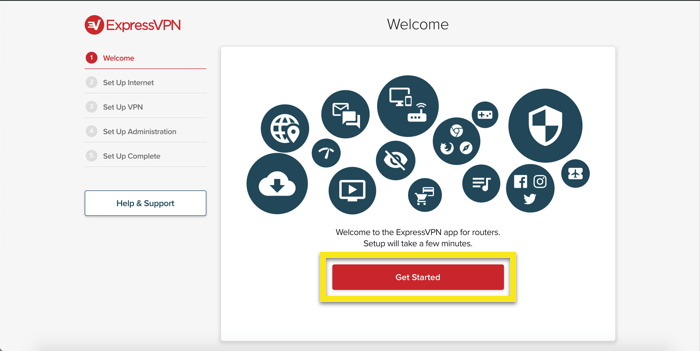
Ak poznáte svoje používateľské meno a heslo poskytovateľa internetových služieb, zadajte ho a kliknite na tlačidlo OK pripojiť. Ak nie, kliknite na Môj poskytovateľ internetových služieb sa neprihlásil.
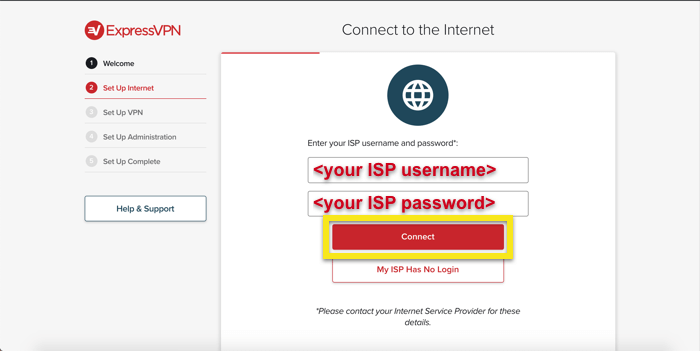
Prilepte aktivačný kód účtu ste našli predtým a kliknite na Prihlásiť sa.
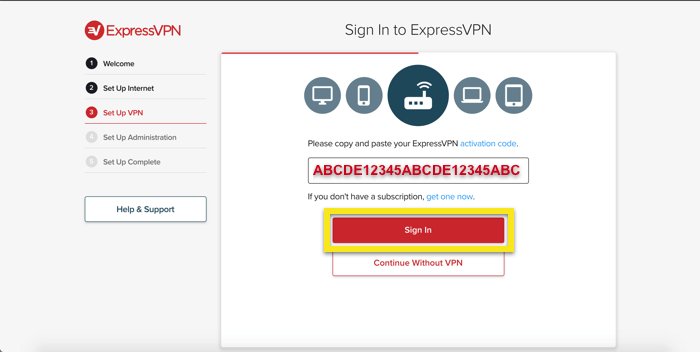
Môžete zdieľať hlásenia o zlyhaniach a ďalšie anonymné analýzy na vylepšenie ExpressVPN. cvaknutie OK ak súhlasíte so zdieľaním prehľadov.
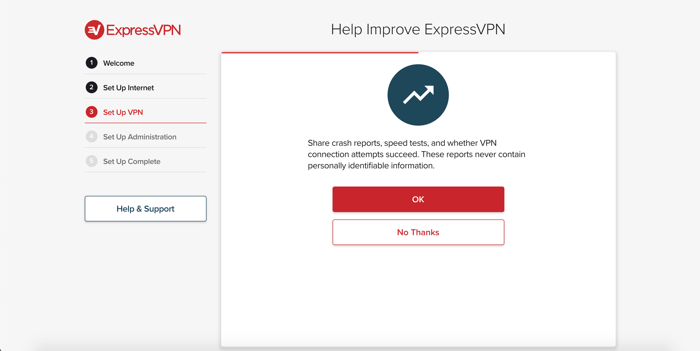
Teraz nakonfigurujete podrobnosti pre svoju sieť Wi-Fi. Zadajte Názov siete Wi-Fi a Heslo Wi-Fi chcete použiť a kliknite na ďalej.
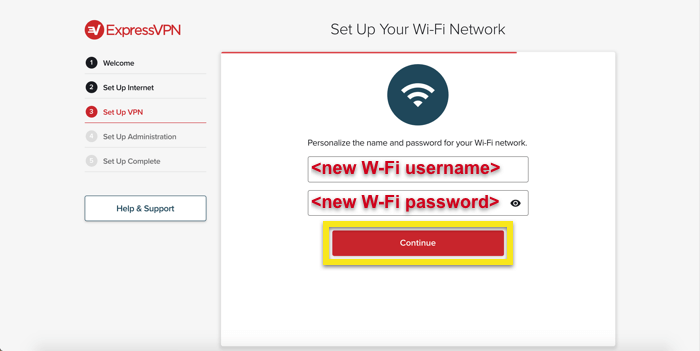
Ďalej nastavte heslo správcu smerovača. Toto je heslo, ktoré budete používať na prístup k prístrojovej doske smerovača ExpressVPN.
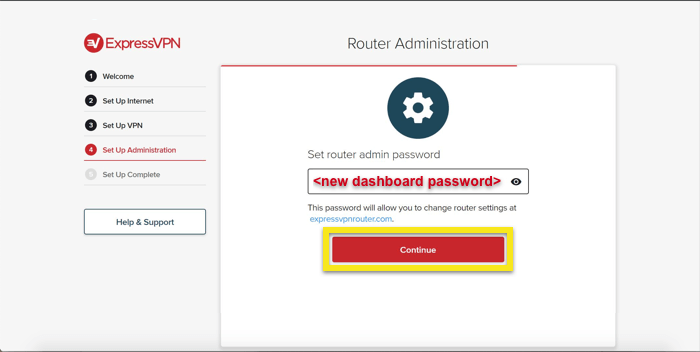
cvaknutie hotový na potvrdenie nastavení správy smerovača. Možno bude potrebné znova sa pripojiť k sieti Wi-Fi smerovača.
Odporúčame vám viesť si záznamy o používateľských menách a heslách smerovača.
Pripojte svoje zariadenia
V predvolenom nastavení vás aplikácia smerovača ExpressVPN pripojí k najlepšiemu možnému umiestneniu VPN, ktoré sa nazýva Inteligentné umiestnenie. Toto sa určuje pomocou anonymných metrík, ako je rýchlosť sťahovania, latencia a vzdialenosť.
Všetkým zariadeniam pripojeným k internetu prostredníctvom smerovača ExpressVPN (prostredníctvom kábla alebo Wi-Fi) bude prevádzka zasielaná prostredníctvom zabezpečenej siete VPN.
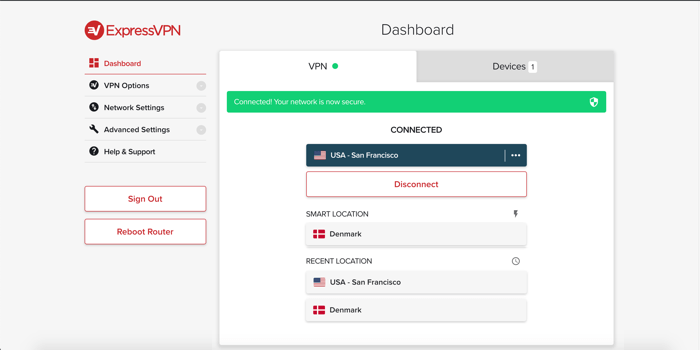
Na pripojenie akéhokoľvek zariadenia k VPN, zapojte jeho sieťový kábel do smerovača ExpressVPN alebo pripojte zariadenie k Wi-Fi smerovača ExpressVPN. Názov siete a heslo sú uvedené ako posledné dve položky v spodnej časti smerovača.
Môžete tiež zmeniť umiestnenie servera VPN, ku ktorému ste pripojení, alebo odpojiť zariadenie pripojené k smerovaču prihlásením sa na stránke www.expressvpnrouter.com..
Pripojte sa k inému umiestneniu servera
Ak sa chcete pripojiť k inému umiestneniu servera, kliknite na ikonu výber miesta.
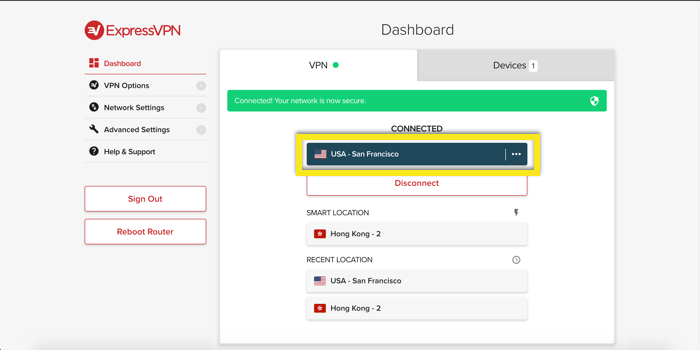
Prejdite si dostupné miesta a potom kliknutím na miesto sa k nemu pripojíte.
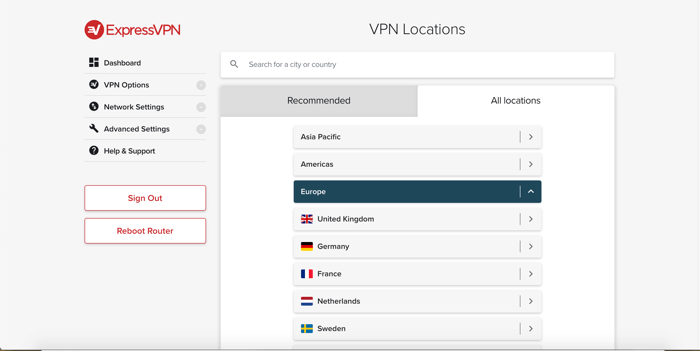
Môžete tiež použiť vyhľadávací panel vyhľadajte miesto, ku ktorému sa chcete pripojiť. Kliknutím na miesto sa k nemu pripojíte.
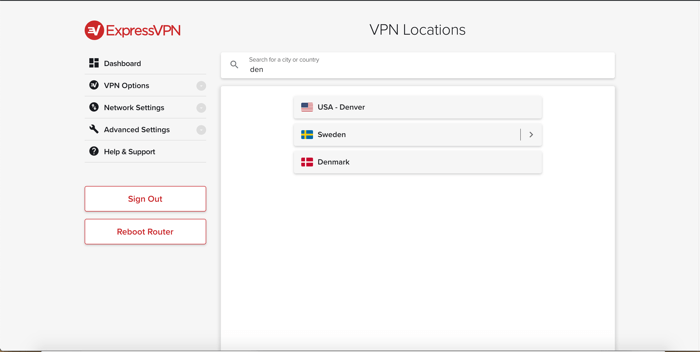
Spravujte zariadenia pripojené k smerovaču
Aplikácia ExpressVPN štandardne smeruje všetku komunikáciu cez VPN. Aplikáciu však môžete nakonfigurovať tak, aby VPN používali iba určité pripojené zariadenia.
Na prístrojovej doske smerovača prejdite na stránku prístroje pútko.
ak Každé zariadenie používa je nastavený na Router VPN, všetky pripojené zariadenia budú používať VPN.
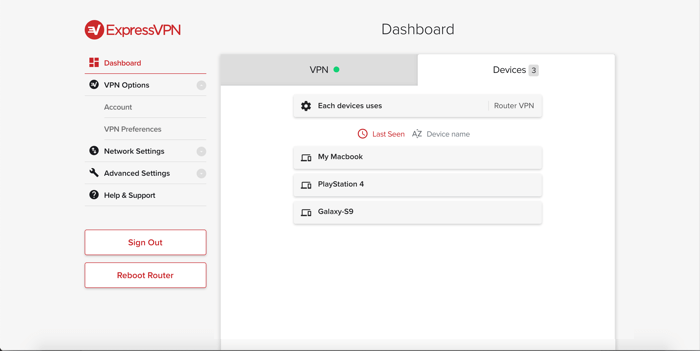
ak Každé zariadenie používa je nastavený na Na jedno zariadenie, môžete si vybrať, ktoré zariadenia sú chránené VPN.

Vyhľadanie hesiel
Všetky heslá, ktoré potrebujete, sú napísané na spodnej strane smerovača. Pre pripojenie k routeru Wi-Fi:
- Názov SSID / Wi-Fi: NETGEAR
- Heslo SSID / Wi-Fi:
Na prihlásenie na www.expressvpnrouter.com
- Heslo správcu smerovača:
Potrebujete pomoc s MediaStreamer?
Ak chcete používať servery DNS MediaStreamer, prečítajte si tento článok: Ako nastaviť DNS na smerovači Netgear.
Nastavil som smerovač, ale nemôžem sa pripojiť k internetu
Ak ste si nastavili Netgear podľa vyššie uvedených pokynov, ale nemôžete sa pripojiť k internetu, prosím:
- Skontrolujte, či je váš internetový kábel zapojený do žltého portu „Internet“ na zadnej strane smerovača
- Skontrolujte, či je váš smerovač Linksys pripojený k vášmu modemu (ak je hlavný smerovač Netgear) alebo existujúci smerovač (ak používate smerovač Netgear ako „sekundárny“ smerovač)
- Reštartujte smerovač a skúste sa znova pripojiť na internet

17.04.2023 @ 15:29
Tento tutoriál je veľmi užitočný pre tých, ktorí chcú nastaviť aplikáciu ExpressVPN na smerovačoch Netgear R6300v2 a Nighthawk R7000. Postup je veľmi podrobný a jasne vysvetlený, takže by nemal byť problém s nastavením. Odporúčam tento tutoriál pre všetkých, ktorí potrebujú zabezpečiť svoje pripojenie k internetu.